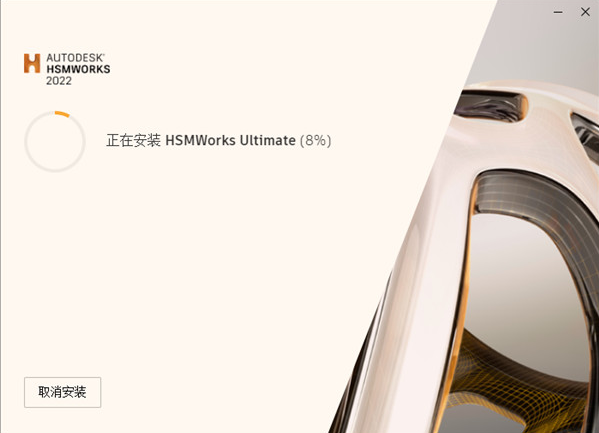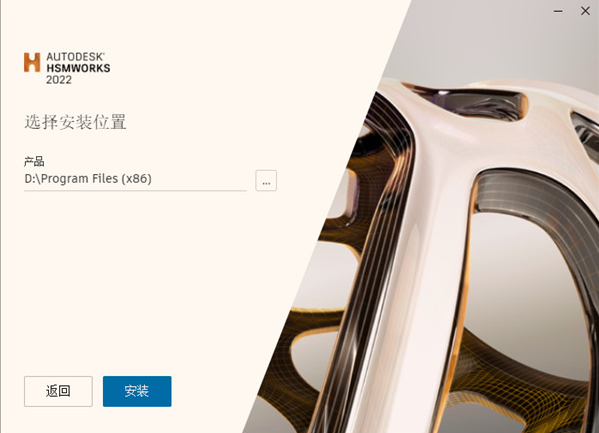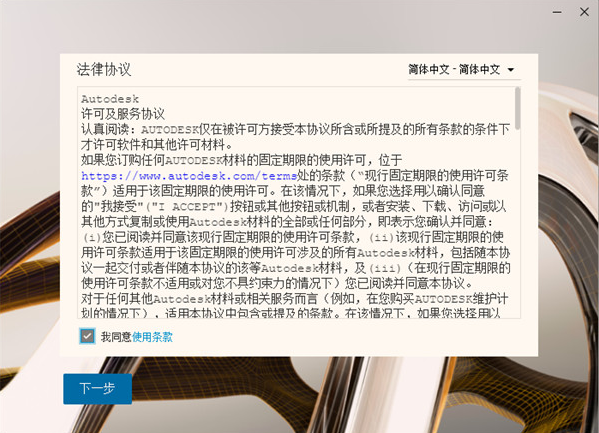Autodesk HSMWorks Ultimate 2022
软件介绍
Autodesk HSMWorks Ultimate 2022是一个为SolidWorks软件用户提供完全集成的CAM 解决方案的软件插件。用户使用该软件可以在设计和生成CAM工具路径时不需要更改软件就可以完成,特别是借助CAD嵌入2.5到5轴的铣、车削和车削功能,可以极大的缩短产品的设计和生产周期,减少误差和缺陷,使用户的产品更具竞争力!
此外,该软件提供了各种插件的无缝集成,以及由Solid框架建立的模型之间的适当协调和自动化。当用户对设计模型进行更改时,更改将自动反映在模型和工具路径中,从而允许您实时预览最终产品。同时软件附带了一个强大的Salydvrk插件,因此您现在可以扩展插件的功能,以识别可能导致部件和解决方案之间的环境压力的冲突。此外,该软件可以提高工具表面质量,减少刀具磨损,延长机床寿命,使用是来更加随心所欲,真正做到贴合用户。
与之前版本相比,全新的HSMWorks 2022拥有许多新功能,并且对用户的体验进行重大的改进,例如:包括剪影草图、高级注释可视化,并改进改进了默认管理;支持动态刀具铣削车削,支持避免刀具夹头碰撞,能够在刀具路径计算中包括刀具夹头以防止碰撞,可以选择拉开、修剪、检测刀具长度或在发生碰撞时中止等等。
PS:今天本站小编给大家带来的是Autodesk HSMWorks Ultimate 2022中文破解版,附加破解补丁,将破解补丁覆盖到软件的安装目录中即可使用,欢迎需要的用户下载体验!
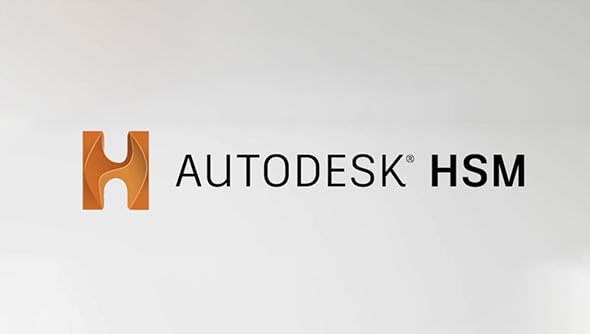
安装教程
1、首先在本站下载好软件并解压得到程序,加载里面的“HSMWorks_2022_16_0_0_43892_Win_64Bit.iso”镜像文件
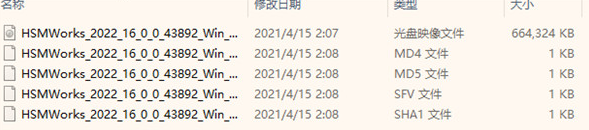
2、双击Setup.exe安装软件;进入安装向导选择“简体中文”,勾选“我同意..”,点击下一步;
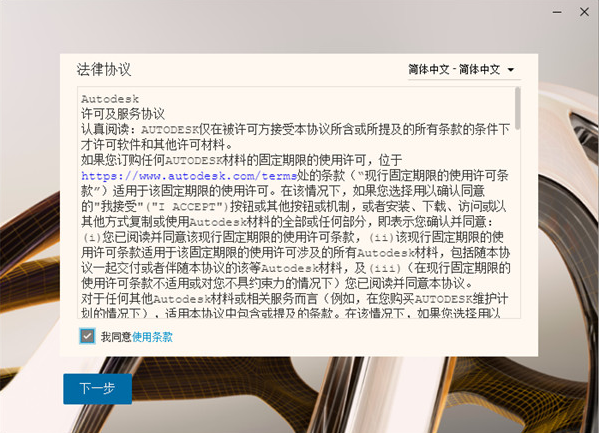
3、选择安装位置,默认产品路径为“C:\Program Files\Autodesk”,建议最好不要安装到系统盘(C盘)
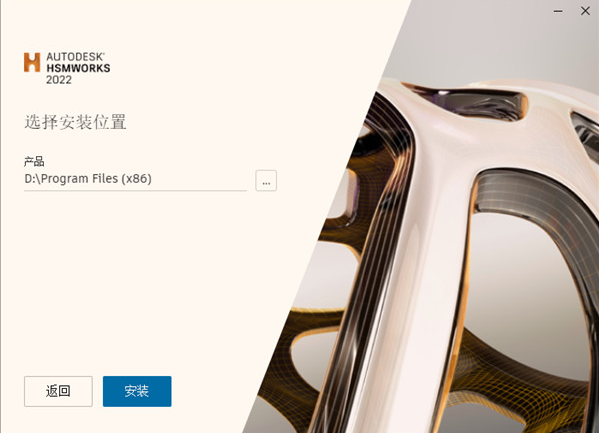
4、软件安装需要一些时间请耐心等待即可
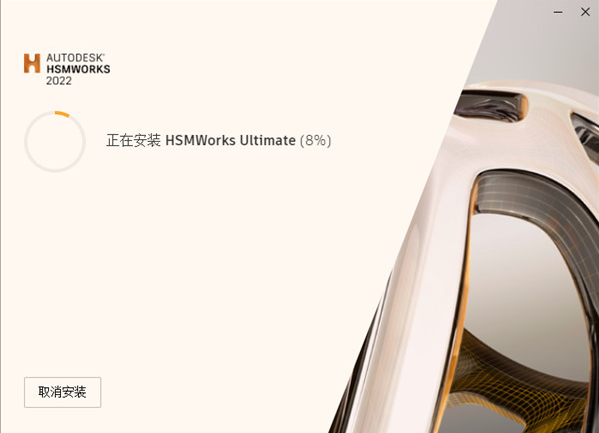
5、当提示安装成功后,点击“开始”
6、如果你的软件已经运行请关闭它,回到数据包内的crack文件夹下载运行注册机“Autodesk License Patcher.exe”,等待它运行完成即可
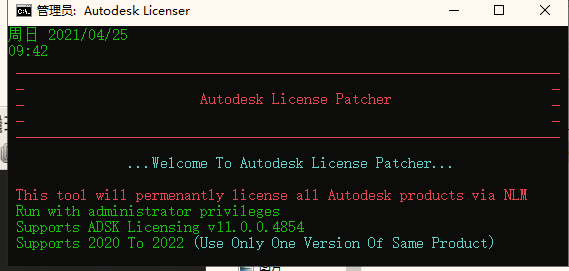
7、最后启动软件,出现提示时,选择“使用网络许可证”,选择“单个许可证服务器”输入“127.0.0.1”,即可进入软件即可成功授权,你可以开始免费使用,破解完成。
软件特色
一、多选择
1.在运营经理项目多选择支持使用Shift和Ctrl键
2.要选择连续的项目,请单击“第一个项目”,然后按住“下移”,然后单击“最后一个项目”
3.选择不连续的项目,按住Ctrl键,然后单击每个项目
二、预览
你可以控制操作的信息,这是在SolidWorks视图中显示的“查看”菜单项的使用。可以显示你所选择的操作软件中刀具路径通过激活“路径”。
三、日志消息
如果在运营经理操作又加上了一个红色的十字,表明该操作无法成功生成。要查看问题或错误的描述,请右键单击“操作”,并选择“显示日志”,这将解释什么是错误的
四、结合性
当你定义操作加入,所有关系到模型的关联。因此,如果你改变了你的模型,你不需要定义任何参数和选择了-他们将在坚持和重建模型的变化。然而,当模型的一部分被修改的操作取决于您的操作时,您将不得不重新生成您的操作。
五、当模型的修改触发刀具路径失效,再生的象征(即红十字会)将覆盖在运营经理相应的操作和路径节点。如果你想用一个无效的路径你会警告说,它需要再生
你可以更新你所有的操作,同时或单独,这取决于你选择生成Toolpath(全部)从根节点的右键菜单,或选择“生成刀具轨迹…从右键菜单的一个单一的操作路径节点。选择“生成Toolpath“从凸轮菜单将恢复所有的操作需要再生。
六、使用程序集
1.加工操作中的一部分或组件创建的存储与SolidWorks文件本身,包括生成的刀具轨迹。这数据将保持在文件即使是编辑的一个系统,没有添加安装。删除具体数据从一个零件或者装配体文件,只要删除所有操作和保存文件。
2.你会注意到加工操作的刀具路径的数据可能会导致您的文件规模大幅增长。如果你想通过电子邮件发送或类似的文件,你可能想清除不需要的刀具轨迹数据从文件发送。简单地用鼠标右键单击操作(S)和保存文档之前明确的路径选择。刀具路径可以由只包含参数的文件接收再生。SolidWorks文件也可以被压缩,减少它的大小明显。
3.如果你不想添加加hsmworks具体数据到您的设计模型,你可以创建一个单独的组件的数据并插入你想机装配部件的零件,使零件文件不受添加在加工数据和刀具路径将只居住在装配文件连同任何额外的参考几何体(如坐标系统)你可能想定义你的业务。
七、公制或英制单位
添加在支持输入在任何英寸或毫米的参数。如果一个度量单位选择SolidWorks文件单元参数的单位将被设置为毫米或英寸。刀具参数在刀具几何形状的单位中指定
软件功能
一、CAD / CAM集成和性能
1、AnyCAD
源CAD系统中的设计更改会自动更新到图纸和刀具路径下游。
2、自适应清除
与传统粗加工相比,粗加工时间缩短4倍以上,并延长刀具寿命。
3、CAD / CAM集成
使用Inventor或SOLIDWORKS软件中熟悉的工具和用户界面。
4、更快的刀具路径计算时间
多处理器/多核CPU支持减少了刀具路径计算时间,特别是在大型或复杂设计中。
二、加工格式
1、2.5轴加工
平面上二维加工的策略。包含在免费的Autodesk HSMWorks Ultimate 2022和Inventor HSM Express和常规版本中。
2、3轴铣削和3 + 2定位
从几种3轴样式中选择,或者选择一个工作平面,并使用相同的CAM策略执行3 + 2轴定位。
3、多轴操作
用于加工复杂模型的同时4轴和5轴特征包括多轴轮廓,3D刀具路径倾斜等。
4、车削和铣削
通过传统的车削,面对,开槽和无聊功能提高生产力。包括对活动模具车铣的支持。
三、先进的CAM功能
1、探测
在CNC计算过程中自动避免零件与刀架之间发生碰撞。
2、避免使用刀架
通过传统的车削,面对,开槽和无聊功能提高生产力。包括对活动模具车铣的支持。
3、斜坡加工
通过使用倾斜角度来控制刀具啮合,从而最大程度地减少刀具偏转并改善表面质量
4、雕刻形状和文字
使用倒角工具将形状或文字刻成零件。
四、仿真和验证工具
1、库存和刀具路径模拟
查看正在移除的库存,并检查轴和夹具/夹具碰撞。
2、CNC输出编辑
对NC程序文件进行常用文本编辑。
3、分析工具
测量距离或动态查看重要信息,例如进给/速度和估计的加工时间。

使用帮助
在软件中,一种2D加工策略不是只在2个轴上生成刀具路径坐标的一种,而是一种取决于您选择的几何形状来生成刀具路径的策略。实际上,这种刀具路径集合是2.5轴和3轴刀具路径的混合。2D Adaptive Clearing和2D Pocket是主要的粗加工刀具路径,但是,Pocket通常用于在完成粗加工后在单个刀具路径中精加工腔的底部和壁。由于这些工具路径中的大多数都没有使用3D模型来生成工具路径,因此可能会破坏模型。例如,对于2D轮廓,如果未设置要正确加工的边缘的哪个位置,则零件的该区域将因工具的直径而被切得太大或太小。
1、钻孔和打孔
包含一个功能强大的工具,称为钻孔,可用于生成钻孔,沉头镗孔和攻丝操作。有一些选项可以优化操作,以最大程度地减少刀具行程和整个循环时间,或减少数字代码块。所有点对点操作都支持标准循环和定制循环,包括点钻孔,带断屑的深度钻孔以及一系列CNC机床上可用的其他固定循环。使用“钻头向导”,可以快速选择相似类型的孔并分配适当的切削条件,包括刀具,进给和速度。
2、2D轮廓
借助2D轮廓,您可以轻松地加工出光滑而锐利的边缘。无论有无工具补偿,都可以生成单独的导入和导出。为任何轮廓选择多个粗加工和精加工路径以及多个深度切削。可以在不创建其他几何形状的情况下加工打开和关闭的轮廓,并且可以通过拐角平滑来消除尖锐的运动。
3、2D口袋
2D Pocket Toolpath用于加工带和不带岛的开放区域和封闭区域。刀具路径始于封闭腔的中心,并朝外延伸。可以在模型上的任何位置选择入口,并包括切入,斜面,轮廓斜面或预钻孔的入口位置的可能性。如果在“通过”选项卡中启用了“多个深度”,则2D Pocket支持加工恒定锥度的壁。通常,在这种情况下,您将使用3D Pocket Clearing或3D曲面刀具路径,但是在某些情况下,几何图形会补充使用此手动锥角方法。
4、脸
端面策略设计用于快速零件端面加工,以准备要进一步加工的原料,但通常也可用于清理平面区域。该刀具路径中有很多设置,这些设置可让您优化端面加工以延长刀具寿命并减少加工时间,或适应被切削的材料。在“通过”选项卡中检查设置,例如“使用芯片变薄”,“方向”,“从另一面”和“两面”。
5、2D自适应清除
2D自适应清除策略为有和没有岛的开放区域和封闭区域创建了粗加工/清除刀具路径。该策略通过相对于剩余坯料不断地调整其切削路径,避免了过度接合刀具。生成的刀具路径可确保在稳定的刀具负载下切削条件保持恒定。因此,除了改善的表面质量和更少的刀具磨损外,还可以显着提高进给率,从而将加工时间减少40%或更多。
6、圆
使用圆形切割圆柱形或锥形孔和凸台。在移动到下一个Z轴之前,每次走刀都将保持一个恒定的Z高度,这意味着这是一个2.5轴的刀具路径。高度和深度是从选定的圆柱几何形状自动得出的,因此可以在单个操作中加工变化的几何形状。
7、缸径
通过直接选择模型几何体,使用镗孔切割圆柱孔或锥形孔和凸台。它遵循连续的螺旋路径,因此刀具同时在3轴上移动。高度和深度是从选定的几何图形自动得出的,因此可以在单个操作中加工变化的几何图形。
8、痕迹
跟踪策略适用于轮廓沿着Z轴变化的刀具路径。刀具路径补偿可用于补偿加工轮廓的左侧或右侧。尽管它是3轴刀具路径,但是Trace使用2D CAM内核,因此它仅使用您为其赋予的边沿选择。因此,如果模型本身沿您选择的路径移动,但模型本身违反了工具的扫掠体积,则会破坏模型。这是在零件上雕刻简单字母(例如零件编号)的非常有用的工具路径。或在较浅的几何图形上进行快速且脏的3D倒角。上图突出显示了另一个很好的用例;您可能需要切割3D但垂直的墙,并使用2D轮廓在工具上的凹槽长度用尽,而Trace将在较低的Z深度处开始并沿选定的边缘过渡到较深的深度。
9、投币口
插槽策略通过跟随任何选定插槽的中心线来切割插槽。您可以选择一个或多个入口位置,从而可以指定起始位置的插槽末端。有几种不同的方法可用于到达插槽底部。还支持开放式插槽。
10、线
与单点或多点螺纹铣刀一起使用时,螺纹策略可以将螺纹切成圆柱形或锥形孔和凸台。高度和深度是从选定的几何体自动得出的,因此可以在一次操作中加工出不同的螺纹。
可以在长螺纹或短螺纹直径上对选定的几何图形进行建模。如果需要,可以使用“通过”选项卡上的“螺距直径偏移”参数来使刀具路径向内或向外偏移,以适合所需的螺纹深度。
11、“混合”加工策略
以下策略本质上是2D和3D工具路径的混合。它们依赖于您的2D边缘输入,并且只会基于XY平面中的选择生成,但是会在多个Z级别上生成。但是,他们使用模型来限制自己,因此它们是针对3D模型生成的。本文中描述的其他2D工具路径仅知道您为其提供的边选择。最好的比较是使用2D Contour与2D Engrave进行倒角,后者将避免在边缘选择上方和下方选择3D模型,而使用2D Contour会将工具撞到3D模型的相同区域。
12、2D倒角
2D倒角创建了在零件模型上放置倾斜边缘的过程。即使零件的边缘没有倒角模型,有时还是会使用2D倒角来去除零件的尖锐边缘,通常称为去毛刺。这个刀具路径被称为“Magic Chamfer”,它使用3D CAM内核生成刀具路径。即使其输入是边,它也会根据所选边上方和下方的模型几何来修剪刀具路径。传统上,您必须计算“修整”距离以缩短刀具路径,这样才不会破坏模型。2D倒角使您很高兴地确保零件直接从CNC机床上完全去除毛刺。
13、雕刻
Engrave生成一个在轮廓之间加工的刀具路径,从而创建V形的倒角壁。使用倒角铣刀,Engrave是在平面上雕刻文本,符号或装饰形状的理想选择。为避免压模模型并创建尖锐的内部拐角,Autodesk HSMWorks Ultimate 2022的加会将工具向上拉到Z角以进入狭窄的拐角。
系统要求
操作系统:Windows Vista/7/8/8.1/10
内存(RAM):需要2 GB的RAM。
硬盘空间:需要1 GB的可用空间。
处理器:3.0 GHz Intel Pentium 4或更高版本。
- 相关软件